Sublime Text es un conocido editor de texto que se utiliza para escribir código fuente para el desarrollo web. Es una herramienta muy rápida y poderosa. Sublime Text ofrece repositorio apto para Linux , ayudando a los usuarios a instalarlo y actualizarlo fácilmente en sus sistemas. El editor de código fuente patentado se usa con una API de Python y admite diferentes idiomas, lo que amplía su funcionalidad con funciones adicionales. Este editor está disponible gratuitamente para descargar.
Este editor de texto multiplataforma está disponible para algunos de los sistemas operativos comunes como macOS, Windows y Linux para fines de codificación. Se utiliza para escribir diferentes lenguajes de programación y marcado con sus diversas características. Los usuarios pueden ampliar fácilmente su funcionalidad mediante el uso de complementos. También admite el uso de configuraciones personalizadas según los requisitos del usuario. Este editor ha sido calificado como el mejor editor de código durante mucho tiempo y es la primera opción del desarrollador. Con una gran base de usuarios, ha sido una herramienta valiosa para todos los usuarios de Linux. Este tutorial lo ayudará a instalar Sublime Text en una máquina con Ubuntu 20.04.
Requisitos previos
- SO recomendado: Ubuntu 20.04 o Linux Mint 20
- Cuenta de usuario: Una cuenta de usuario con sudo
Esta guía supone que los usuarios instalaron el sistema operativo Linux en su sistema.
Instalar Sublime Text en Ubuntu
Para instalar sublime text, debe abrir la Terminal de Aplicaciones en su sistema informático o abra la terminal pulsando Ctrl+Alt+T teclas de su teclado.
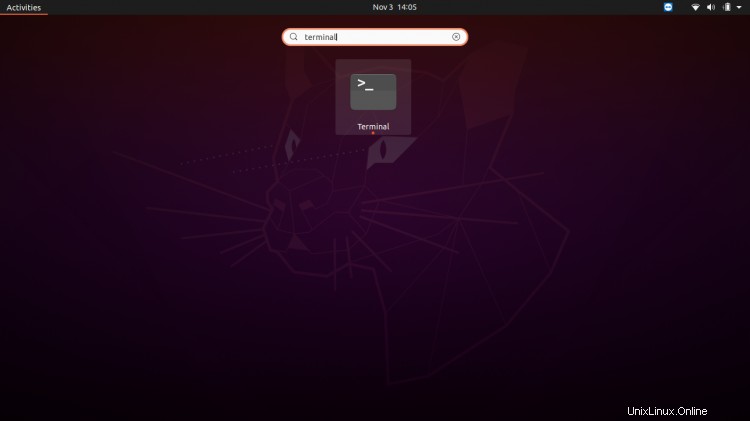
Una vez que la ventana del terminal está abierta, debe instalar algunas claves y paquetes junto con diferentes repositorios de paquetes provistos para Linux. La clave GPG se puede instalar ejecutando el comando adjunto a continuación:
$ wget -qO - https://download.sublimetext.com/sublimehq-pub.gpg | sudo apt-key add –
Nota :Los usuarios también pueden usar los paquetes Snap para instalar el editor de texto sublime usando el comando snap install sublime-text. La comunidad de creadores de Snap mantiene todos los paquetes instantáneos y se pueden usar para instalar diferentes programas cuando sea necesario.
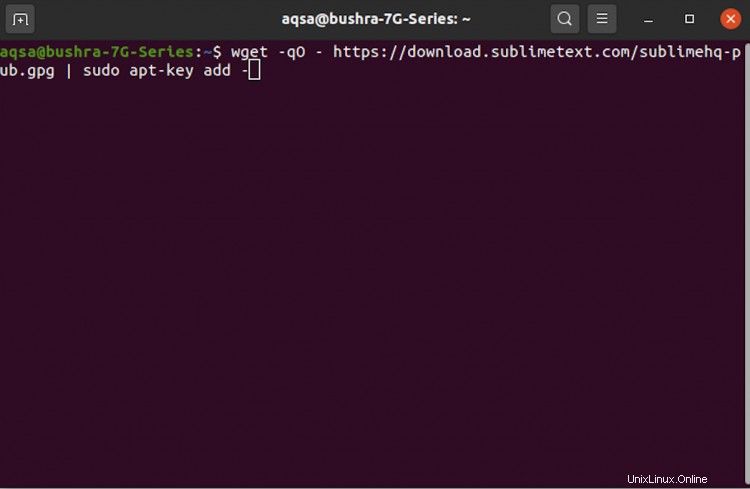
Debe ingresar la contraseña del usuario que está conectado actualmente. Al presionar la tecla
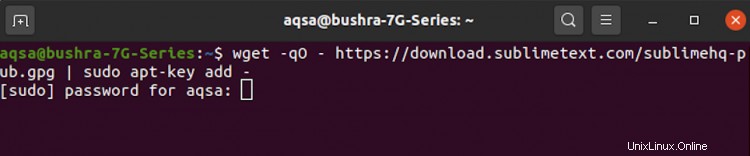
Una vez que la clave esté instalada, debe agregar el repositorio apt. Un repositorio apt es un servidor de red/directorio local que se compone de todo tipo de paquetes deb y archivos de metadatos legibles por las herramientas APT.
Instale el repositorio apt usando el comando:
$ echo "deb https://download.sublimetext.com/ apt/stable/" | sudo tee /etc/apt/sources.list.d/sublime-text.list

Una vez que el repositorio apt esté instalado, verifique las actualizaciones en su sistema. Para instalar el editor de texto sublime y verificar las actualizaciones, use el comando:
$ sudo apt-get update

Cuando se le solicite, escriba su contraseña de usuario y presione Entrar para continuar. El sistema comenzará a buscar todas las actualizaciones disponibles y las enumerará una por una. Completar todas las actualizaciones llevará algún tiempo en el sistema.
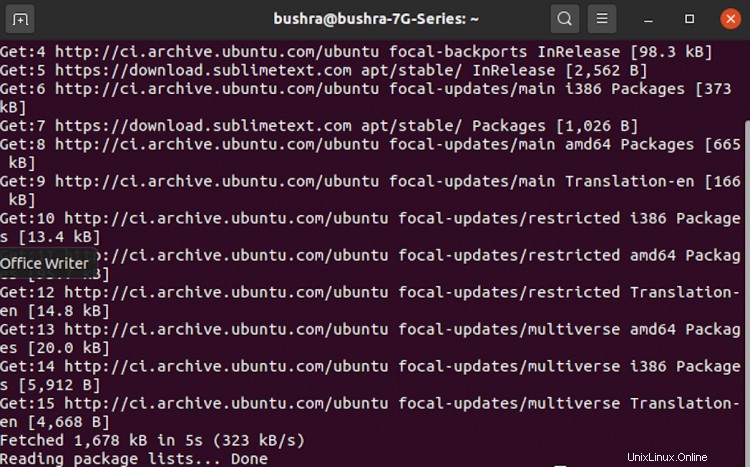
Una vez que se realice la actualización disponible, puede instalar el editor de texto sublime usando el comando adjunto:
$ sudo apt-get install sublime-text
Una vez que se le solicite, escriba la contraseña del usuario y presione Entrar para continuar. El siguiente paquete nuevo se instalará y se podrá ver entre el software disponible en el sistema informático.
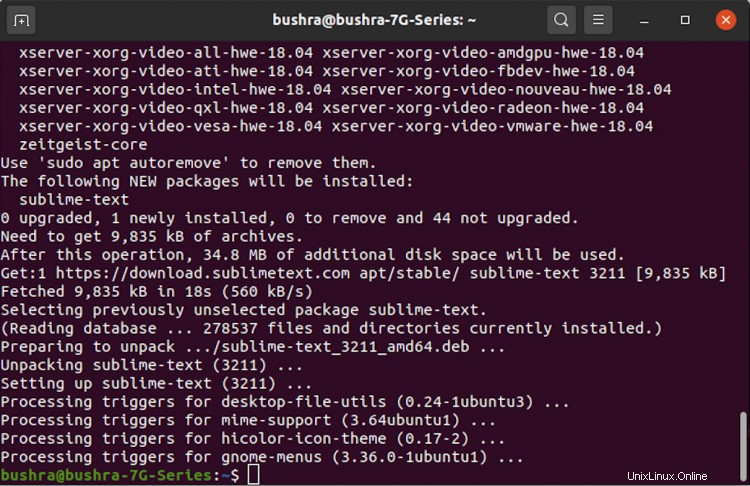
Una vez que Sublime Text esté instalado, ejecútelo desde sus Aplicaciones escribiendo Sublime-Text en la barra de búsqueda. Se puede ver en la lista de aplicaciones disponibles junto con las ubicaciones de los archivos compatibles.
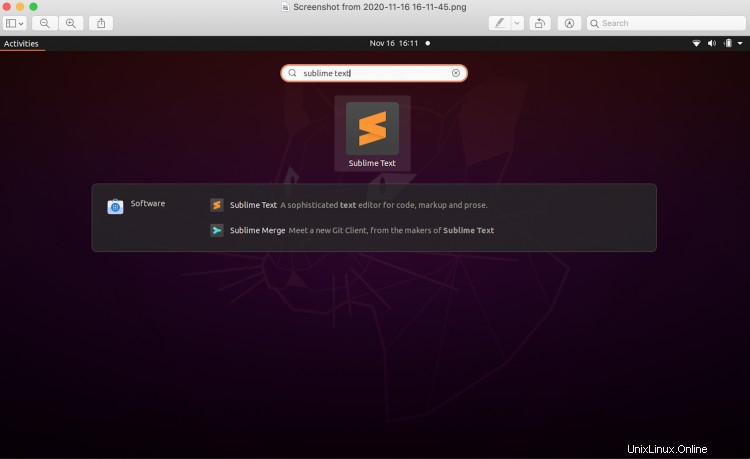
De esta forma, los usuarios pueden instalar Sublime Text en su escritorio Ubuntu.
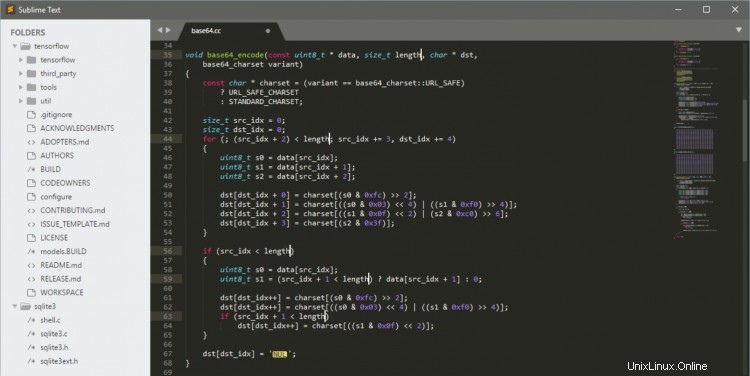
Desinstalación del editor de texto Sublime
Los usuarios pueden desinstalar fácilmente el editor de texto sublime usando la línea de comando si es necesario. Para desinstalar el Editor de texto Sublime, ejecute el comando citado:
$ sudo apt-get remove sublime-text
Proporcione la contraseña para el usuario, luego presione Enter.
Los usuarios pueden desinstalar con éxito todos los archivos de texto sublime del sistema siguiendo los pasos mencionados anteriormente.
Los usuarios pueden consultar todas las actualizaciones de Sublime Text 2.0 a 3.0 aquí. De esta manera, todos los usuarios pueden descargar la versión gratuita disponible y es de uso gratuito durante algún tiempo, pero para el uso a largo plazo, se necesita comprar una licencia. Sublime Text 3 acepta la licencia comprada por todos sus usuarios en el año 2013, mientras que para todos aquellos que tienen una clave de licencia para Sublime Text 1 o 2, pueden obtener fácilmente una actualización comprada. Para saber más sobre los detalles de paquetes y compras, sigue el enlace aquí.
Conclusión
Las últimas funciones que están disponibles en Sublime Text 3.0 han facilitado a sus usuarios de la mejor manera al proporcionar una mejor interfaz de usuario y una mejor integración del sistema operativo para Linux. De esta manera, los usuarios pueden instalar Sublime Text con éxito en su máquina Ubuntu. El tutorial también proporciona un recorrido paso a paso para desinstalar este editor.
Para beneficiarse más del editor de texto Sublime, los usuarios pueden instalar el Control del paquete de texto Sublime para personalizar y hacer el mejor uso del editor según sus necesidades. Espero que siguiendo este tutorial pueda instalar convenientemente el editor de texto sublime en su sistema operativo Linux.